Exibir e entender o relatório Voz na Análise em tempo real do Omnicanal
O Omnichannel for Customer Service oferece um conjunto de recursos que ampliam o poder do Dynamics 365 Customer Service Enterprise para permitir que as organizações se conectem e interajam instantaneamente com clientes em canais de mensagens digitais. É necessária uma licença adicional para acessar o Omnichannel for Customer Service. Para obter mais informações, consulte as páginas Visão geral de preços do Dynamics 365 Customer Service e Plano de preços do Dynamics 365 Customer Service.
O relatório Voz fornece insights sobre as métricas-chave em todo o canal de voz. Você pode filtrar esse relatório por hora, fila, fuso horário, status da conversa, direção e habilidades. Para obter mais informações, vá até Visão geral do painel de análise do Omnicanal em tempo real.
Esse relatório só estará disponível se o recurso de voz estiver configurado para a organização. Para obter mais informações, vá para Gerenciar relatórios de análise em tempo real no Omnicanal para Customer Service.
O relatório Voz apresenta um resumo das conversas de voz com o passar do tempo, por fila. As métricas específicas de voz das últimas 24 horas, como conversas na fila, tempo médio de espera e tempo médio de atendimento, ajudam a otimizar o fluxo de chamadas. Você pode usar essas métricas para reduzir o tempo de espera da conversa. Você pode atribuir os agentes certos com base nas habilidades e aumentar a eficiência do agente e a satisfação do cliente.
Você também pode monitorar métricas operacionais específicas de voz, como a direção da conversa. Essa métrica indica se a conversa foi iniciada pelo cliente ou por um agente da central de contatos. Você pode usar essas métricas operacionais para gerenciar a distribuição de filas.
Saiba mais sobre as métricas mostradas nos gráficos do relatório Voz.
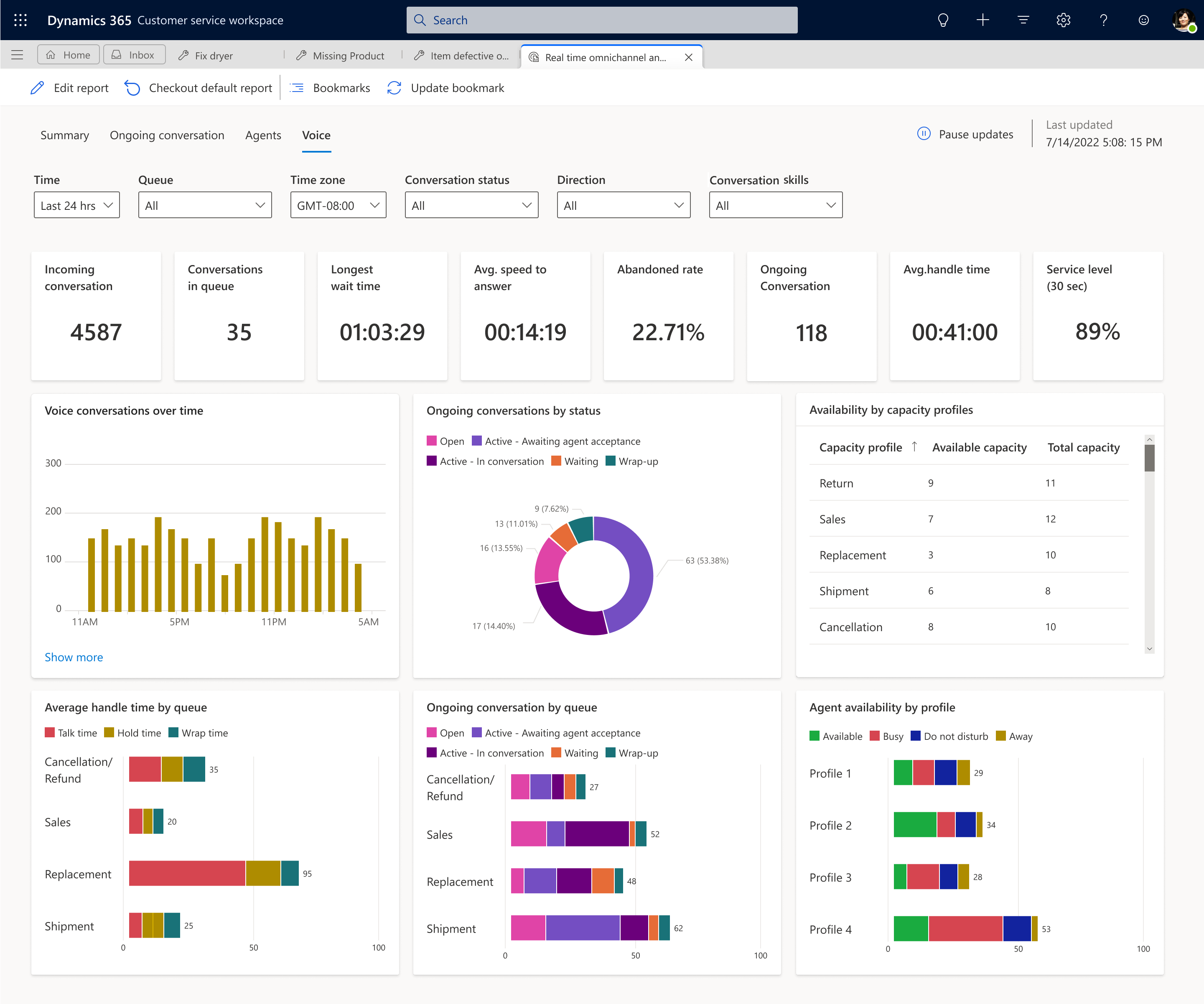
Gráficos interativos
Você pode exibir diferentes tipos de gráficos no relatório, como barra, barra horizontal e gráficos de rosca. O visual ajuda você a discernir alterações e padrões nos dados, de maneira que você possa agir rapidamente para resolver os problemas mais importantes.
Quando você seleciona um componente em um gráfico, os dados são filtrados de acordo. Assim, você pode exibir apenas dados relacionados ao componente selecionado. Por exemplo, se você selecionar o componente Ocupado no gráfico Status de disponibilidade do agente, o painel vai ser atualizado e só mostrar os agentes atualmente no estado Ocupado.
Relatório de detalhamento
Faça busca detalhada até seções de um relatório para encontrar os dados que mais lhe interessam. Para exibir análises de conversa de voz, selecione o link Mostrar mais no KPI Conversas de voz com o passar do tempo. Você pode detalhar as análises de conversas de voz e analisar dados por fila.
Confira também
Usar métricas do Omnicanal para Customer Service
Gerenciar relatórios de análise em tempo real no Omnicanal para Customer Service
Visão geral do relatório de análise em tempo real do Omnicanal
Exibir e entender o relatório Resumo na análise em tempo real do Omnicanal
Exibir e entender o relatório Agentes na Análise em tempo real do Omnicanal
Exibir e entender o relatório Conversa em andamento na Análise em tempo real do Omnicanal